ما هو ملف WPL؟ كيفية فتح ملفات WPL في نظام التشغيل Windows 10؟
Miscellanea / / August 05, 2021
WPL هو امتداد ملف مدرسي قديم ، يعتمد على نظام XML. إنها طريقة فعالة لتخزين ومشاركة ملفات وبيانات قائمة التشغيل. ومع ذلك ، إذا حصلت للتو على ملف WPL من الإنترنت أو عن طريق صديق ، ولكن لا تعرف كيفية فتح ملفات WPL على نظام التشغيل Windows 10 الجهاز ، فهذا الدليل مناسب لك. WPL عبارة عن ملفات قائمة تشغيل windows player تحتوي على جميع الأغاني وبيانات الفيديو. ولكن إذا كنت لا تعرف كيفية استخدامه ، فقد تعتقد أن الملف معطل.
الملف الموجود في جهاز الكمبيوتر الخاص بك والذي ينتهي بعلامة .wpl هو ملف يحتوي على بيانات وسائط بداخله. WPL (قائمة تشغيل Windows Media Player) هو امتداد يدعم ملفات الوسائط (الفيديو والصوت). Windows Media Player 9 and series ، يستخدم تنسيق WPL كملف قائمة تشغيل لتخزين مجموعة الفيديو والصوت المحفوظة من قبل المستخدم. ما تحتويه هذه الملفات هو مجرد موقع دليل لملفات الوسائط. لذلك يمكن لمشغل الوسائط تحديد موقع الملف وفتحه بسهولة.

جدول المحتويات
- 1 ما هو ملف WPL؟
-
2 كيفية فتح ملفات WPL في نظام التشغيل Windows 10؟
- 2.1 مايكروسوفت ويندوز ميديا بلاير 9
- 2.2 ALLPlayer
- 2.3 مشغل الميديا VLC
- 2.4 موزيلا فايرفوكس
- 2.5 تحويل WPL إلى M3U
- 3 خاتمة
ما هو ملف WPL؟
يرمز WPL إلى امتداد ملف قائمة تشغيل Windows Media Player. إنه نظام ملفات رقمي يحتفظ بقائمة تشغيل الوسائط لملفات الصوت والفيديو. كان امتداد الملف هذا شائعًا جدًا في العقد الأول من القرن الحادي والعشرين عندما كان نظاما التشغيل Windows XP و Vista هما الأساس. ومع ذلك ، لا يزال الأشخاص يستخدمون امتداد الملف هذا الذي يستخدم بشكل أساسي Windows Media Player القديم. ومع ذلك ، لا يزال بإمكانك فتح ملفات WPL في نظام التشغيل Windows 10 بسهولة.
كيفية فتح ملفات WPL في نظام التشغيل Windows 10؟
هناك عدة طرق لفتح ملف WPL. بشكل افتراضي ، يجب دعم ملف WPL في مشغل وسائط Windows. إذا لم يتم فتحه ، فيمكنك تجربة هذه الطرق الموضحة أدناه.
مايكروسوفت ويندوز ميديا بلاير 9
يسهل Microsoft WMP مستخدمي Windows تشغيل ملفات الصوت والفيديو. يأتي Windows 10 مع الإصدار 12 من Microsoft Media Player. بدأ Windows Media Player في دعم ملفات WPL بعد الإصدار 9. إليك كيفية فتح ملف WPL باستخدام Windows Media Player
افتح Microsoft Windows Player من قائمة ابدأ

انقر فوق "ملف" في شريط أدوات Windows Media Player ، حدد فتح من القائمة المنسدلة
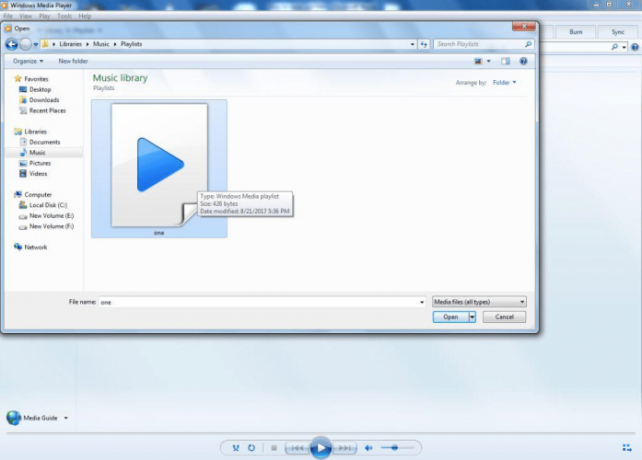
ستظهر نافذة ، تصفح المجلدات الخاصة بك وحدد موقع ملف WPL وانقر فوق فتح. سيتم فتح WPL الخاص بك.
ALLPlayer
ALL Player هو مشغل وسائط متعدد المنصات. يدعم ملف WPL ، ويمكنه تشغيل مجموعة من ملفات الصوت والفيديو.
قم بتنزيل أحدث إصدار من ALLPlayer بزيارة هذا الموقع موقع الكتروني وتثبيته.
افتح ALL Player

انقر فوق رمز المجلد في الزاوية اليسرى السفلية. ستظهر قائمة منبثقة. اختر "فتح ملف فيديو" أو "فتح ملف صوتي" حسب نوع الملف الذي ترغب في فتحه.

ابحث عن ملف WPL وانقر نقرًا مزدوجًا لفتحه.
مشغل الميديا VLC
VLC Player هو مشغل وسائط مفتوح المصدر آخر يحمل تنسيق WPL. تم تطويره بواسطة مشروع VideoLan. يقوم بتشغيل ملفات WLP مثل اللاعبين الآخرين. ومع ذلك ، فهو سريع وسهل الاستخدام.
قم بتنزيل أحدث إصدار من برنامج VLC Media Player من هنا موقع الكتروني. افتح برنامج VLC Media Player
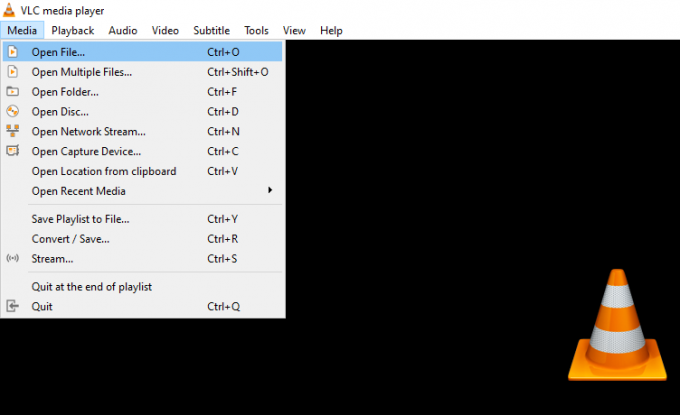
في شريط الأدوات ، انقر على "الوسائط" ثم اختر "فتح ملف".

ستظهر نافذة في الزاوية اليمنى السفلية بجانب حقل اسم الملف ، قم بتغيير تنسيق الملف إلى "جميع الملفات" وابحث في ملف WPL الذي تريد تشغيله. حدد الملف وانقر فوق فتح.
موزيلا فايرفوكس
يعد Firefox متصفحًا رائعًا ويمكن استخدامه أيضًا كمشاهد ملفات WPL. يستخدم ملحقات المستعرض من مشغلات الوسائط ، مثل ALL Player أو Microsoft WMP.
قم بتنزيل أحدث إصدار من Mozilla Firefox وقم بتثبيته.
تصفح ملف WPL الخاص بك في الكمبيوتر
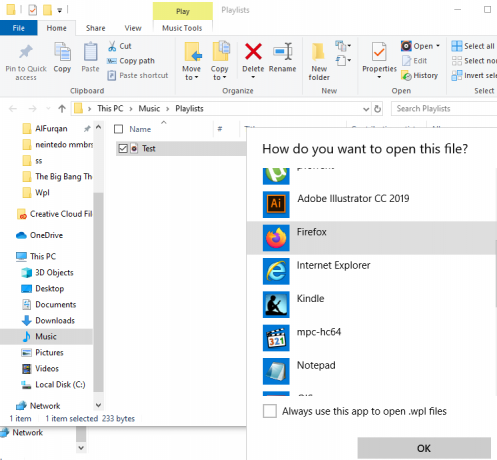
انقر بزر الماوس الأيمن فوقه ، حرك المؤشر فوق زر "فتح باستخدام".
سوف تظهر القائمة المنسدلة. إذا كان خيار Firefox متاحًا ، فحدده.
إذا لم يكن كذلك ، فانقر فوق "اختيار برنامج آخر" وحدد Firefox.
سيتم تشغيل ملفك.
تحويل WPL إلى M3U
يمكن لبرنامج Windows Media Player تحويل ملف قائمة التشغيل (ملف WPL) إلى ملف M3U. يتم دعم ملفات M3U بواسطة مجموعة من مشغلات الوسائط ، وحتى تلك المشغلات التي لا تدعم تنسيق WLP.
إليك كيفية تحويل ملف WPL إلى ملف M3U
حدد موقع ملف WPL في جهاز الكمبيوتر الخاص بك

انقر بزر الماوس الأيمن فوقه ، وحوم المؤشر على خيار "فتح باستخدام". الآن حدد Windows Media Player.
بمجرد فتح الملف باستخدام Windows Media Player ، انقر فوق "مكتبة" في الزاوية اليمنى العليا. سيؤدي هذا إلى تغيير واجهة المشغل.

في شريط الأدوات ، انقر فوق "ملف" وحدد "حفظ الآن تشغيل الملف باسم .."

ستظهر نافذة تسألك عن مكان حفظ الملف. أولاً ، قم بتغيير نوع الملف إلى قائمة تشغيل M3U (m3u) في قسم "حفظ كنوع". احفظ المستند.
يمكنك الآن فتح هذا المستند بأي مشغل وسائط ، حتى مع أولئك الذين لا يدعمون تنسيق WLP.
خاتمة
أتمنى الآن أن تفهم تمامًا ما هي ملفات WPL وكيف يتم استخدامها في أنظمة الكمبيوتر الحديثة لتخزين الوسائط وقوائم تشغيل الفيديو. في حالة عدم قدرتك على فتح واحدة ، يمكنك اتباع الطرق المذكورة أعلاه. إذا شعرت بأي صعوبة في اتباع أي طريقة ، يمكنك التعليق أدناه. لمزيد من المعلومات المتعلقة بالملفات ، يمكنك التحقق من نصائح وحيل الكمبيوتر لمزيد من المعلومات.
اختيار المحرر:
- ملحق ملف PES: كيفية فتح PES على نظام التشغيل Windows 10؟
- ما هي ملفات HEIC؟ كيفية فتح ملفات HEIC في نظام التشغيل Windows 10؟
- أفضل تطبيقات اللياقة المجانية لأجهزة Android و iPhone في عام 2020
- ما هي ملفات WMV؟ كيفية فتح ملفات WMV في نظام التشغيل Windows 10؟
- إصلاح خطأ Scratch Disk في Photoshop CC 2019 على نظام التشغيل Windows 10
راهول طالب في علوم الكمبيوتر وله اهتمام كبير بمجال موضوعات التكنولوجيا والعملات المشفرة. يقضي معظم وقته إما في الكتابة أو الاستماع إلى الموسيقى أو السفر إلى أماكن غير مرئية. يعتقد أن الشوكولاتة هي الحل لجميع مشاكله. الحياة تحدث ، والقهوة تساعد.

![How to Install Stock ROM on Accent Speed Y2 [Firmware File / Unbrick]](/f/3aea78fb167abfc4888bf9dae0776730.jpg?width=288&height=384)

![كيفية تثبيت Stock ROM على Maxcom MS457 Plus [ملف البرامج الثابتة / Unbrick]](/f/b3a2869656197f24ac3d0f9735238ec8.jpg?width=288&height=384)